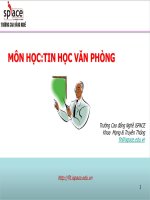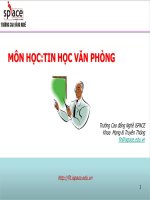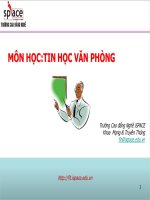Bài giảng tin học văn phòng bài 15 trường cao đẳng nghề ISPACE
Bạn đang xem bản rút gọn của tài liệu. Xem và tải ngay bản đầy đủ của tài liệu tại đây (1.47 MB, 43 trang )
MÔN HỌC:TIN HỌC VĂN PHÒNG
Trường Cao đẳng Nghề iSPACE
Khoa Mạng & Truyền Thông
1
@2008 - 2011 Khoa M&TT
Email:
MÔN HỌC:TIN HỌC VĂN PHÒNG
Bài 1: GIỚI THIỆU BỘ ỨNG DỤNG VĂN PHÒNG
Bài 2: SỬ DỤNG MICROSOFTWORD SOẠN THẢO VĂN BẢN
Bài 3: KỸ THUẬT GÕ BÀN PHÍM
Bài 4: CHIA SẼ VÀ CÀI ĐẶT THÔNG SO TRONG MSWORD
Bài 5: ĐỊNH DẠNG VĂN BẢN
Bài 6: TRỘN THƯ
Bài 7: IN ẤN VĂN BẢN.
Bài 8: GIỚI THIỆU PHẦN MỀM XỬ LÝ BẢNG TÍNH
Bài 9: SỬ DỤNG MS EXCEL ĐỂ TẠO BẢNG TÍNH
Bài 10: ĐỒ THỊ VÀ IN ẤN BẢNG TÍNH
Bài 11: GIỚI THIỆU ỨNG DỤNG TRÌNH CHIẾU
Bài 12: SỬ DỤNG MS POWERPOINT ĐỂ TRÌNH CHIẾU
Bài 13: GIỚI THIỆU CÁC ỨNG DỤNG VĂN PHÒNG KHÁC
Bài 14: TÌM KIẾM THÔNG TIN TRÊN INTERNET
Bài 15: SỬ DỤNG E-MAIL TRÊN OUTLOOK EXPRESS
Bài 16: HỘI THOẠI INTERNET
2
QUY ĐỊNH HỌC TẬP
Đúng giờ
Hỏi lại những gì
chưa hiểu
Tắt chuông điện thoại
Đóng góp ý kiến
và chia sẻ kinh
nghiệm
Lắng nghe
Không hút thuốc
trong lớp học
3
Bài 15: SỬ DỤNG E-MAIL TRÊN
OUTLOOK EXPRESS
Ứng dụng các chương trình gởi nhận thư điện tử nhằm trao đổi thông tin
một cách nhanh chóng và tin cậy
•
•
•
•
•
•
•
Giới thiệu E-mail
Cài đặt chương trình gởi/nhận E-mail (Desktop mail)
Cấu hình Desktop mail với MS Office Outlook
Thiết lập môi trường làm việc cho Desktop mail
Cấu hình và quản lý Webmail
Xử lý một số sự cố thông dụng
Câu hỏi bài tập
MỤC TIÊU BÀI HỌC
• Hiểu được mô hình hoạt động của E-mail
• Cài đặt, cấu hình trình quản lý E-mail cho các hộp thư cá
nhân với MS Office Outlook (Desktop mail), Webmail
Thiết lập môi trường làm việc, tại E-mail rules
• Xử lý một số sự cố trình duyệt E-mail thông dụng
Giới thiệu E-mail
E-mail (electronic mail) là thư điện tử, là một hình thức trao đổi thư từ
nhưng thông qua mạng Internet
• Khái niệm về E-mail
– Electronic mail (E-mail): thư tín điện tử
– Cơ chế gởi và nhận thư qua mạng máy tính
– Dịch vụ đầu tiên và phổ biến nhất của Internet
– Cấu trúc: username@maildomain
– Dịch vụ E-mail không là dịch vụ End to End
– Hoạt động theo cơ chế lưu trữ và chuyển tiếp
(Store – Forward)
Giới thiệu E-mail
E-mail (electronic mail) là thư điện tử, là một hình thức trao đổi thư từ
nhưng thông qua mạng Internet
• Các thuật ngữ
– Mail Server: máy chủ phục vụ mail
– Mail Client: máy truy cập mail thông qua phần mềm
Mail Client (Webmail, Outlook Express, MS Outlook)
– Mail Account: username (hoặc ID) và password
– E-mail Address: dinh_danh@maildomain
– Mailbox: hộp thư
Giới thiệu E-mail
E-mail (electronic mail) là thư điện tử, là một hình thức trao đổi thư từ
nhưng thông qua mạng Internet
• Mô hình hoạt động
Mail client
MTA
Mail.ispace.edu.vn
MTA
MTA
X.Y.Z
Internet
Mail Box
Mail Server
Mail Box
Mail Server
Giới thiệu E-mail
E-mail (electronic mail) là thư điện tử, là một hình thức trao đổi thư từ
nhưng thông qua mạng Internet
• Các trình duyệt E-mail thông dụng
– MS Outlook Express: tiện ích được tích hợp sẳn trong
HĐH Windows
– MS Office Outlook: ứng dụng của Microsoft Office
– Webmail: trao đổi mail thông qua giao thức Web
(http).
Cài đặt chương trình gởi/nhận E-mail
Microsoft Office Outlook (Desktop mail) là một ứng dụng gởi nhận mail,
được tích hợp trong bộ phần mềm MS Office
• Cài đặt Desktop mail
– Cài đặt MS Outlook 2003:
Chọn: Office Enterprise
Cài đặt chương trình gởi/nhận E-mail
Microsoft Office Outlook (Desktop mail) là một ứng dụng gởi nhận mail,
được tích hợp trong bộ phần mềm MS Office
• Cài đặt Desktop mail
– Cài đặt MS Outlook 2003:
Đánh dấu Check vào
mục Outlook -> Click
Update
Tiến trình cài đặt sẽ
copy file vào thư mục
Office
Click Finish để kết thúc
Cài đặt chương trình gởi/nhận E-mail
Microsoft Office Outlook (Desktop mail) là một ứng dụng gởi nhận mail,
được tích hợp trong bộ phần mềm MS Office
• Giới thiệu các thành phần Desktop mail
– To:
– Cc (Carbon copy):
– Bcc (Blind carbon copy):
– Subject:
Cấu hình Desktop mail với MS Outlook
Thiết lập các thông số cho chương trình gởi/nhận E-mail, cho phép thực
hiện trao đổi thông tin
• Thiết lập một hoặc nhiều E-mail
Account
– Khởi động
2003:
MS
Outlook
Start ->All Programs ->
Microsoft
Office
->
Microsoft Office Outlook
2003
Xuất hiện giao diện như
sau
Cấu hình Desktop mail với MS Outlook
Thiết lập các thông số cho chương trình gởi/nhận E-mail, cho phép thực
hiện trao đổi thông tin
• Thiết lập một hoặc nhiều E-mail
Account
– Nếu là lần khởi động lần
đầu
– Click Next để chọn kiểu
Server mail
Cấu hình Desktop mail với MS Outlook
Thiết lập các thông số cho chương trình gởi/nhận E-mail, cho phép thực
hiện trao đổi thông tin
• Thiết lập một hoặc nhiều Email Account
– Tại cửa sổ Server Type ->
POP3
– Click Next để thực hiện
xác lập các thông số cấu
hình E-mail
Cấu hình Desktop mail với MS Outlook
Thiết lập các thông số cho chương trình gởi/nhận E-mail, cho phép thực
hiện trao đổi thông tin
• Thiết lập một hoặc nhiều E-mail
Account
– User Information
Nhập Your Name
Nhập địa chỉ E-mail
– Server Infomation
Nhập tên máy chủ
gởi/nhận thư đến và đi
– Logon Information
Nhập tài khoảng mail/
password
Cấu hình Desktop mail với MS Outlook
Thiết lập các thông số cho chương trình gởi/nhận E-mail, cho phép thực
hiện trao đổi thông tin
• Thiết lập một hoặc nhiều E-mail
Account
– Kiểm tra cài đặt E-mail
Nhấn
Test
Settings
Account
– Đóng cửa sổ Test Account
Settings. Click Next hoàn
tất
quá trình cấu hình
chương trình gởi/nhận Email
Cấu hình Desktop mail với MS Outlook
Thiết lập các thông số cho chương trình gởi/nhận E-mail, cho phép thực
hiện trao đổi thông tin
• Thiết lập
Message
Rules:
và
– Khởi động MS Outlook
– Vào Tools -> Rules and
Alerts
Cấu hình Desktop mail với MS Outlook
Thiết lập các thông số cho chương trình gởi/nhận E-mail, cho phép thực
hiện trao đổi thông tin
• Thiết lập
Message
Rules:
và
– Tại tab E-mail Rules, chọn
New Rule
– Xuất hiện cửa sổ Rules
Wizard
Cấu hình Desktop mail với MS Outlook
Thiết lập các thông số cho chương trình gởi/nhận E-mail, cho phép thực
hiện trao đổi thông tin
• Thiết lập
Message
Rules:
và
– Chọn Start creating a rule
from a Template
– B1.1: -> Move messages
from someone to a folder
– B2.1:
->
People
or
distribution list -> click
Next
Cấu hình Desktop mail với MS Outlook
Thiết lập các thông số cho chương trình gởi/nhận E-mail, cho phép thực
hiện trao đổi thông tin
• Thiết lập
Message
Rules:
và
– B2.1: Nhập tên hoặc chọn
từ danh sách tài khoản
muốn thiết lập Rule
– Click Ok
Cấu hình Desktop mail với MS Outlook
Thiết lập các thông số cho chương trình gởi/nhận E-mail, cho phép thực
hiện trao đổi thông tin
• Thiết lập
Message
Rules:
và
– B2.2: -> Specified để chỉ
định thư mục lưu trữ E-mail
– Click Next
Cấu hình Desktop mail với MS Outlook
Thiết lập các thông số cho chương trình gởi/nhận E-mail, cho phép thực
hiện trao đổi thông tin
• Thiết lập
Message
Rules:
và
– B2.2: -> chọn thư mục
muốn lưu trữ
– Hoặc click New để tạo một
thư mục mới
– Click Ok để hoàn tất và
quay trở về cửa số Rules
and Alerts
– Click Next
Cấu hình Desktop mail với MS Outlook
Thiết lập các thông số cho chương trình gởi/nhận E-mail, cho phép thực
hiện trao đổi thông tin
• Thiết lập
Message
Rules:
và
– B1.2: chọn điều kiện tại
mục Select condition(s)
– Click Next
– Lưu ý: nếu muốn thay đổi
tài khoảng và thư mục tạo
Rules -> B2
Cấu hình Desktop mail với MS Outlook
Thiết lập các thông số cho chương trình gởi/nhận E-mail, cho phép thực
hiện trao đổi thông tin
• Thiết lập
Message
Rules:
và
– B1.3: chọn hành động muốn
làm khi áp dụng Rules tại
mục Select Action(s)
– Click Next
– Lưu ý: nếu muốn thay đổi
tài khoảng và thư mục tạo
Rules -> B2